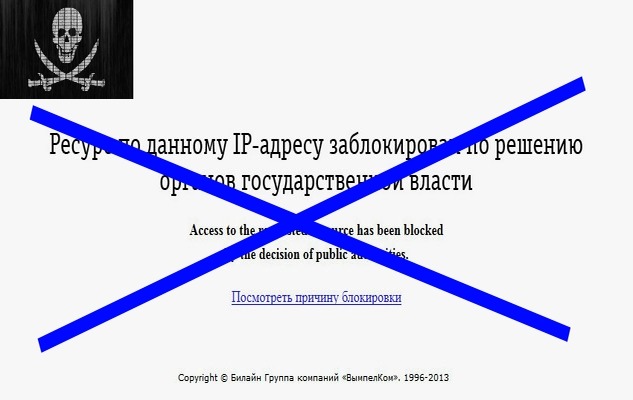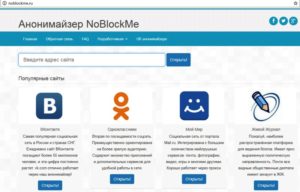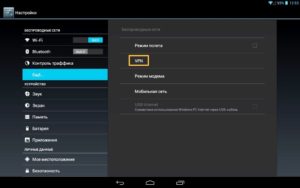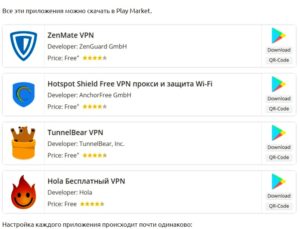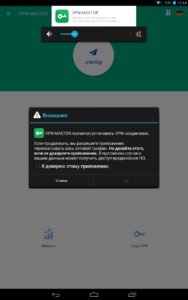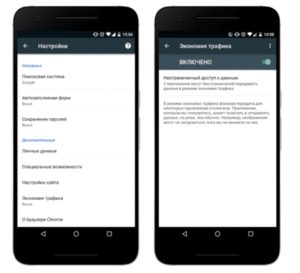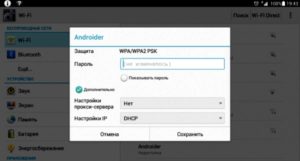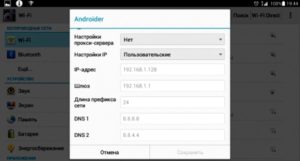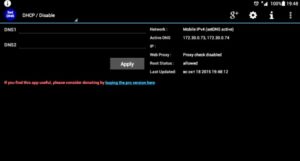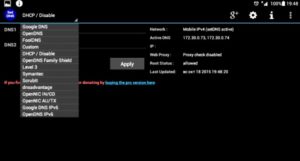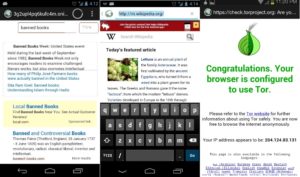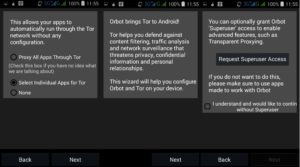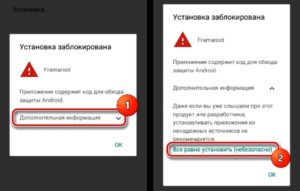- Как разблокировать экран телефона если забыл пароль на Андроид
- Как разблокировать устройство с помощью Google Play
- Как подключить заблокированный телефон к Интернету?
- Как снять блокировку при помощи звонка?
- Как сбросить блокировку с помощью разряженного аккумулятора?
- Как избавиться от блокировки с помощью компьютера и ADB Run?
- Отключение блокировки через меню Recovery (откат к заводским настройкам)
- Samsung, Lenovo
- Сервис Samsung «Find My Mobile»
- Как разблокировать устройство с SMS Bypass
- Диспетчер устройств Android
- Как избежать блокировку с помощью безопасного режима?
- Подведение итогов
- Видео по теме
- Как обойти блокировку сайтов на Android
- Почему невозможен вход на некоторые сайты
- Как обойти блокировку
- С помощью Google-переводчика
- Используя прокси-сервер
- С помощью VPN
- Через браузер Chrome
- С помощью подмены DNS
- Приложения для обхода блокировки
- Браузер OrWeb
- Приложение OrBot
- Opera Max
- Сообщение о блокировке установки приложения
- Как поступить
- Обход блокировок сайтов в Андроиде на смартфонах: Видео
Как разблокировать экран телефона если забыл пароль на Андроид
Если Вы забыли пароль для снятия блокировки с Вашего смартфона, не стоит паниковать раньше времени. На сегодняшний день существует несколько действенных способов для решения данной проблемы. В предложенном материале собраны «работающие» алгоритмы действий, благодаря которым удастся разблокировать устройство на базе Android. В случае, если один из предложенных вариантов не подошел – не отчаивайтесь и пробуйте следующий.
Как разблокировать устройство с помощью Google Play
Один из простейших способов – синхронизация устройства с гугл-аккаунтом. Актуален предложенный вариант только в случае, если у телефона есть доступ к Интернету, будь то Wi-Fi или мобильная сеть.
Введите пароль неверно 5 раз, после чего всплывет окно о 30-секундной блокировке. Здесь необходимо тапнуть по «Забыли графический ключ?». В появившемся окне введите данные аккаунта Google. Если они так же забыты – восстановить их можно на официальном сайте google.com. В случае успешной авторизации Ваше устройство будет разблокировано.
Как подключить заблокированный телефон к Интернету?
Алгоритм выше не будет актуален, если мобильный телефон не подключен к сети. Тогда как же разблокировать устройство?
Чтобы вариант с google аккаунтом имел место быть, подключим заблокированный гаджет к сети, выполнив следующие действия:
- Перезагрузите устройство;
- Как только появится линия верхнего бара (центра уведомлений), свайпните ее вниз и быстрым движением включите либо передачу данных, либо Wi-Fi.
Если Wi-Fi под рукой не оказалось, а сим-карта не подключена к сети, воспользуйтесь подключенной к Интернету симкой или LAN-проводником. Для второго помимо самого переходника потребуется роутер, который подключен к Интернету. Роутер подключится с помощью переходника к сети, благодаря чему можно будет ввести данные аккаунта Google, имейте ввиду, что не все современные устройства поддерживают работу с проводником.
Как снять блокировку при помощи звонка?
Данный вариант подойдет для смартфонов с версией андроид не выше 2.3. Следует позвонить на заблокированное устройство, свернуть меню вызова и перейти в настройки, где можно без трудности сбросить блокировку с помощью графического ключа.
Как сбросить блокировку с помощью разряженного аккумулятора?
Данный способ подойдет как для мобильных устройств, так и для планшетов. Дождавшись, когда устройство выведет оповещение о низком зарядке, войдите в меню состояния питания, откуда можно будет выйти в настройки и сбросить блокировку, введя графический ключ.
Как избавиться от блокировки с помощью компьютера и ADB Run?
Этот способ будет актуален для тех смартфонов, у которых активирована отладка по USB. Настраивается эта опция до неприятного случая. Включить ее можно в разделе «Для разработчиков».
Чтобы снять блокировку при помощи стационарного компьютера, скачайте программу ADB Run и подключите заблокированный телефон на базе андроид к компьютеру при помощи USB.
- Зайдите в программу на компьютере;
- Выберите в меню шестой по счету пункт «Unlock Gesture Key»;
- ADB Run предложит на выбор два метода, один из которых удалит файл «gesture.key», а второй удалит информация из файла «system.db».
- Остается перезагрузить телефон.
Если все выполнено верно, устройство будет разблокировно.
Отключение блокировки через меню Recovery (откат к заводским настройкам)
Также файл «gesture.key» можно удалить вручную. Для этого на устройстве должно быть меню Recovery. Под собой данный процесс подразумевает откат до заводских настроек и удаление всей информации с вашего устройства. Приступая к данному способу, необходимо отдавать себе отчет в том, что файлы не подлежат восстановлению.
Первым делом потребуется отключить телефон. Когда Ваш смартфон в выключенном состоянии, зажмите одновременно кнопку громкости и питания, данная сочетание вызовет меню загрузчика Андроид. Теперь необходимо нажать нижнюю кнопку громкости два раза, выделив тем самым функцию «Режим восстановления», после чего еще раз нажмите на кнопку питания, выбрав ее.
Нажимая на кнопку питания, нажмите на верхнюю кнопку громкости один раз, после чего устройство запустит процесс восстановления. В появившемся меню выберите пункт “Wipe data/factory reset» и еще раз коснитесь кнопки питания. После завершения процесса, нажмите на “Reboot system now”, и устройство будет разблокировано.
Рассмотрим также бренды мобильных телефонов, ребут у которых может частично отличаться.
Samsung, Lenovo
На устройствах данных брендов откат выполняется также через меню Recovery.
- Выключив телефон, зажмите три кнопки: «Home», «Питание» и кнопку громкости. Если на Вашем устройства первая кнопка отсутствует, зажмите две последние);
- Когда появится меню, с помощью кнопок громкости нажмите на «wipe data/factory reset» и вновь нажмите на кнопку питания;
- Далее необходимо дать согласие на условия системы, нажав «yes — Delete all user data»;
- После перезагрузки устройства, выберите «reboot system now».
- Выключив устройство, изымите аккумулятор и поставьте снова;
- Откройте меню Recovery, зажав одновременно кнопку питания и громкости;
- Ничего не нажимайте, когда на экране будет изображен Андроид;
- В появившемся меню нажмите «Factory Reset» (альтернативное название «Clear Storage».
- Выключив телефон, зажмите нужные кнопки питания и громкости;
- В появившемся окне выберите пункт «Recovery Mode»;
- Далее необходимо выбрать «Settings» -> «Factory Data Reset» и подтвердить выбор кнопкой «Yes».
Сервис Samsung «Find My Mobile»
Если Вы – счастливый обладатель смартфона Самсунг, то наверняка знаете о данном сервисе.
Для его использования потребуется перейти по ссылке https://findmymobile.samsung.com/login.do и войти в аккаунт под своими данными. В случае, если Вы не обладаете учетной записью Samsung – данный способ не подойдет.
В обратном же случае после входа на аккаунт нажмите кнопку «Блокировать мой экран», которая расположена слева. Система запросит новый ПИН, после чего нажмите вкладку «Блокировать», расположенную внизу экрана. Спустя несколько минут забытый пароль будет изменен на указанный Вами ПИН, введенный только что.
Как разблокировать устройство с SMS Bypass
Данный вариант будет актуален для потребителей, подсуетившихся заранее о возможной проблеме с блокировкой. Т.е. заблаговременно, до происшествия с утерей существующего пароля.
Скачайте на свой телефон на базе Android приложение SMS Bypass и дайте ему доступ к root-правам. Таким образом, когда устройство будет заблокировано, отправьте на него смс с текстом «1234 reset».
Если смартфон заблокирован, установить данное приложение можно удаленно при помощи аккаунта Google.
Диспетчер устройств Android
Сервис под названием Диспетчер устройств Android стал спасением для пользователей новых моделей телефонов, т.к. позволяет легко выпутаться из подобной проблемы. Здесь также необходимо синхронизация мобильного телефона с аккаунтом Google.
Для того, чтобы избавиться от блокировки, посетите сервис https://www.google.com/android/devicemanager и выберите вкладку «Блокировать» в разделе Диспетчера устройств. В случае, если сервис на может найти устройство, обновите систему несколько раз. Если мобильный телефон синхронизирован, потребуется не более 5 попыток.
После нажатия на кнопку «Блокировать», система предложит ввести новый пароль:
После изменения введенная комбинация станет новым ключом для разблокировки Вашего устройства. Изменение может произойти не сразу, потому рекомендуем подождать около 5 минут, прежде чем пытаться вводить новый пароль.
Как избежать блокировку с помощью безопасного режима?
В случае, если экран блокировки у Вас выводит стороннее приложение, загрузка устройства с помощью безопасного режима может помочь.
Чтобы загрузиться в формате безопасного режима, нажмите и удерживайте кнопку питания на экране блокировки. В появившемся окне зажмите кнопку «Отключить питание» на несколько секунд. Нажав «Ок», начнется процесс запуска безопасного режима, когда сторонние приложения временно будут отключенными. В настройках отключите блокировки и снова перезагрузите устройство, после чего экран блокировки стороннего софта исчезнет.
Подведение итогов
Мы рассказали Вам о самых действенных способах разблокировки устройства на базе Андроид. Надеемся, что один из способов смог помочь в разблокировке Вашего гаджета. Если исправить ситуацию не удалось, необходимо обратиться в сервисный центр за квалифицированной помощью.
Видео по теме
Источник
Как обойти блокировку сайтов на Android
Беспрепятственный доступ к ресурсам и свободный обмен информацией через интернет жизненно необходимы в постиндустриальном обществе. Однако современные реалии таковы, что власти иногда блокируют сайты «вредной направленности». Во многих странах некоторые ресурсы запрещены по разным причинам. В таких случаях искушенным пользователям гаджетов остается только обход блокировки сайтов для Android.
Почему невозможен вход на некоторые сайты
Если опустить чисто технические вопросы, связанные с проблемами провайдера, то препятствием для входа на сайт может служить:
- вирусная атака;
- блокировка ресурса.
Разновидностей вирусов очень много. В самом простом случае такой вредитель блокирует IP-адрес или подменяет адрес DNS-сервера. В результате пользователь никуда не попадает или открывает совсем другой сайт. Это временные неприятности, которые устраняются специалистами.
Но есть серьезная проблема – цензура в интернете. Если сайт распространяет запрещенную государством информацию, он будет блокирован. В нашей стране запретные темы определяются на законодательном уровне. Это федеральные законы «О защите детей» (N 139-ФЗ), «По вопросам защиты интеллектуальных прав» (N 187-ФЗ), так называемый закон Лугового о сайтах с экстремистским содержанием (N 398-ФЗ), законы об азартных играх и лотереях и другие.
За их исполнением следят Роскомнадзор, МВД, суды и другие органы, которые обязывают блокировать доступ к запрещенным сайтам. Ознакомиться со списком запрещенных ресурсов можно на rublacklist.net.
Как обойти блокировку
Еще совсем недавно поисковые запросы такого содержания, как «обойти блокировку Linkedin на Android», «обход блокировки RuTracker org на Android», лидировали в рунете. Сообщество уже дало ответы на все подобные вопросы. Известно несколько способов, позволяющих более или менее свободно заходить на блокированные сайты. Простые юзеры для этого чаще используют:
- Google-переводчик.
- Прокси.
- VPN.
- Возможности браузеров.
- Подмену DNS.
С помощью Google-переводчика
Сразу отметим, что данный способ работает не всегда и годится только для сайтов, не требующих авторизации. Но он самый простой. Основной объем запросов онлайн-переводчика Google Translate проходит через американские серверы, с которых и выдается перевод. А в этом случае ссылку на ресурс получает другой IP-адрес и по умолчанию не блокируется.
Выход на сайт происходит следующими образом:
- Копируем ссылку на требуемый ресурс.
- Открываем браузер Chrome, предварительно указав в настройках «Полная версия».
- Вбиваем в поисковую строку Google Translate.
- Переводим ранее скопированную ссылку с английского на русский.
- Нажимаем на уже выделенную ссылку в правом окне и переходим на искомый сайт.
Используя прокси-сервер
Зайти на запрещенный сайт можно с промежуточного сервера, расположенного в другой стране. Существует несколько вполне прилично работающих сайтов-анонимайзеров, предоставляющих такую возможность с помощью цепочки прокси – noblockme.ru, anonim.in.ua, proxfree.com, cameleo.xyz. Чтобы воспользоваться данным вариантом, нужно:
- Войти на один из таких ресурсов (тип браузера значения не имеет).
- Ввести в строку поиска на главной странице заблокированный адрес. Некоторые сервисы имеют списки популярных запрещенных сайтов – можно выбрать оттуда.
- Нажать кнопку «Перейти».
Важно учесть, что такая схема работает медленнее, чем обычно. Медиафайлы могут вообще не загружаться, да и сами эти ресурсы часто блокируются или падают.
С помощью VPN
Использование VPN считается более надежным способом. В такой сети данные передаются зашифрованными, а пользоваться можно не только поисковиком, но и всеми программами гаджета. Единственный минус – сниженная скорость загрузки.
Подключить к VPN можно устройство «из коробки». Для этого нужно:
- Войти в настройки.
- Найти и выбрать пункт VPN (он может находиться в разделах «Мобильные сети», «Дополнительные настройки» или «Подключения»).
- Система потребует установить ключ или пароль, если его пока нет.
- Нажать на «Добавить VPN».
- Указать название, адрес сервера, имя и пароль.
Подключение происходит вводом пароля и имени пользователя, а следить за статусом нужно в шторке уведомлений. Такой способ дает ответ на вопрос, как обойти блокировку Google на Android. Сторонних приложений для этого существует множество. Наиболее эффективны и популярны:
Они доступны бесплатно в Google Play, также имеются платные версии и аналоги.
Настройки и функционал утилит примерно идентичны. Чтобы пользоваться программой, нужно:
- Скачать и запустить приложение.
- Зарегистрироваться (указать email, иногда – и номер мобильного телефона).
- После входа выбрать страну, в которой будет использоваться сервер для доступа.
- Нажать Connect.
Информация об активном подключении сразу появится в полосе уведомлений. Чтобы прервать соединение с сервисом, нужно нажать на сообщение и выбрать «Отключить» или сделать то же самое в окне самого приложения.
Кстати, VPN помогает обойти блокировку Yota на Android.
Через браузер Chrome
На ПК под Windows можно обойтись установкой специального расширения Chrome, но на мобильных версиях это не предусмотрено. Если на гаджете установлена последняя версия браузера, вопрос можно решить с помощью сжатия потока. А включается режим следующим образом:
- Выполняется вход в настройки браузера.
- Рядом с пунктом «Экономия трафика» ставится галочка.
После активации потоки обрабатываются на серверах Google, и прямого указания на IP-адрес пользователя не будет. Это означает, что привязки к стране, в которой ресурс блокируется, тоже нет, следовательно, сайт будет открыт.
С помощью подмены DNS
Имеется еще один великолепный способ оставаться в сети, несмотря на запреты. Для доступа к страницам в интернете используется система доменных имен, или DNS. Это своего рода адресная книга с цифровыми адресами, обращения к которым и блокирует провайдер. Чтобы получить результат, достаточно изменить DNS провайдера. Это делается либо в маршрутизаторе, либо прямо на Android следующим образом:
- Войти в настройки сети.
- Нажать на кнопку «Дополнительно».
- Вместо используемого DHCP в настройках IP выбрать «Статический».
- Откроется окно с дополнительными настройками. В пункты, содержащие гугловские DNS, прописать другие.
- Сохраниться.
С мобильным подключением чуть сложнее – понадобятся приложение (типа Set DNS) и рут-права. Итак, нужно:
- Скачать и открыть приложение.
- Выдать право на root.
- Войти меню со списком доступных DNS.
- Выбрать подходящий. Обычно используются Google DNS или Open DNS.
- Кликнуть Applay.
- Перезагрузить гаджет.
Способ иногда не лучшим образом сказывается на функциональности устройства и отличается сложностью из-за необходимости рутирования.
Приложения для обхода блокировки
Кроме VPN, может использоваться и другая программа на Android для обхода блокировки. Пользователям доступно несколько высокопроизводительных браузеров, изначально лишенных возможности быть легко заблокированными.
Браузер OrWeb
OrWeb позволяет сохранять анонимность при посещении любых сайтов даже в так называемом глубоком, или темном, интернете. Другими словами, для этого веб-браузера в сети закрытого пространства нет.
Рут-прав не требует и может устанавливаться на Android с версией от 2.3 и выше. Это красиво оформленный и простой в использовании браузер с открытым исходным кодом, автоматически удаляющий историю.
Работа основана на направлении зашифрованного трафика по цепочке удаленных серверов. Возможна настройка маскировки. К недостаткам можно отнести увеличенное время загрузки и невозможность использования JawaScript и Flash (браузер их отключает).
Приложение OrBot
Это мобильный клиент открытой сети Tor. Приложение содержит код для обхода защиты Android. Работает через прокси-соединения с использованием шифрования, препятствующего программам отслеживания трафика. Он проходит через несколько компьютеров в сети, адреса которых проследить очень сложно. Приложение используется в тех случаях, когда существует угроза частной жизни, утери конфиденциальности или за клиентом ведется слежка.
Скачать программу можно в Google Play. После установки приложение просит пройти процедуру настройки через Wizard, а при наличии root обещает больше возможностей.
При этом можно защитить все приложения на девайсе или по выбору с помощью так называемого прозрачного проксирования (экспертный режим). Как отмечают пользователи, скорость зашифрованного этим приложением трафика почти такая же, как обычного.
Opera Max
Opera Max – программа с функцией VPN, которая сжимает трафик не только в браузере, но и в любом приложении. Доступна в Google Play бесплатно.
При активации режимов экономии и конфиденциальности содержимое приложений, прежде чем отобразиться на экране Android, сжимается и шифруется на серверах Opera Max.
Утилита отслеживает расход трафика в приложениях и советует пользователю, как его снизить. Подробная статистика расхода трафика и угроз конфиденциальности помогает принимать решения по использованию приложений.
Незаметная работа приложения в фоне не сказывается на автономности и производительности устройства, а простота использования и полная автоматизация делают его функционирование идеальным.
Сообщение о блокировке установки приложения
Многих пользователей ставит в тупик сообщение: «Установка заблокирована, приложение содержит код для обхода защиты в Android».
Уведомление появляется, когда устанавливается стороннее приложение, а система классифицирует его как небезопасное. Код для обхода защиты могут содержать не только полезные утилиты, но и вирусы, черви и прочие компьютерные монстры. В любом случае на сообщение стоит обратить внимание.
Как поступить
Если уровень доверия к новой программе высокий, можно сначала посмотреть код приложения на Android или сразу установить утилиту:
- Развернуть сообщение, нажав на «Дополнительная информация».
- Выбрать не «ОК», а небезопасный вариант установки.
В дальнейшем, чтобы с установкой программ из неизвестных источников не возникало проблем, нужно дать особое разрешение девайсу:
- Открыть настройки.
- Войти в «Безопасность»
- Возле соответствующего пункта поставить галочку.
- Подтвердить согласие с личной ответственностью.
Обход блокировок сайтов в Андроиде на смартфонах: Видео
Источник